Wix 이벤트: 발송 및 수신 이메일 관리하기
3 분
페이지 메뉴
- 이메일 알림의 빈도 설정하기
- 확인 이메일 편집하기
- 알림 이메일 사용자 지정하기
- 취소 이메일 사용자 지정하기
- 대기자 명단 이메일 사용자 지정하기
게스트가 이벤트에 등록할 때와 같이 다양한 시점에 이메일이 자동으로 발송됩니다. 기본 설정에 따라 이러한 이메일의 텍스트를 편집하고 게스트가 수신하지 않을 이메일은 비활성화할 수 있습니다.
또한, 이벤트 업데이트가 포함된 이메일 알림의 수신 빈도를 설정할 수 있습니다.
이메일 알림의 빈도 설정하기
이벤트 업데이트와 관련된 이메일 알림을 얼마나 자주 받을지 선택하세요. 게스트가 회신하거나 티켓을 구매할 때마다 별도의 이메일을 수신할 수 있습니다. 대신 더 적은 이메일을 수신하고자 하는 경우 하루에 하나의 이메일을 수신하거나 이메일을 전혀 수신하지 않을 수 있습니다.
도움말:
게스트가 회신하면 Wix 계정 주소로 이메일이 발송됩니다. 다른 이메일 주소를 사용하려면, 설정을 업데이트하세요.
이메일 알림 주기를 설정하려면:
- 사이트 대시보드의 이벤트로 이동합니다.
- 해당 이벤트 옆 관리를 클릭합니다.
- 설정 탭을 클릭합니다.
- 수신 이메일로 스크롤합니다.
- 이메일 알림 받기 옆 버튼을 클릭합니다.
- 활성: 편집을 클릭한 후 이벤트에 대한 이메일 알림을 수신할 빈도(일일 / 회신 건당/ 이메일 수신 해제)를 선택합니다. 완료되면 저장을 클릭합니다.
- 비활성: 이메일을 수신하지 않습니다.
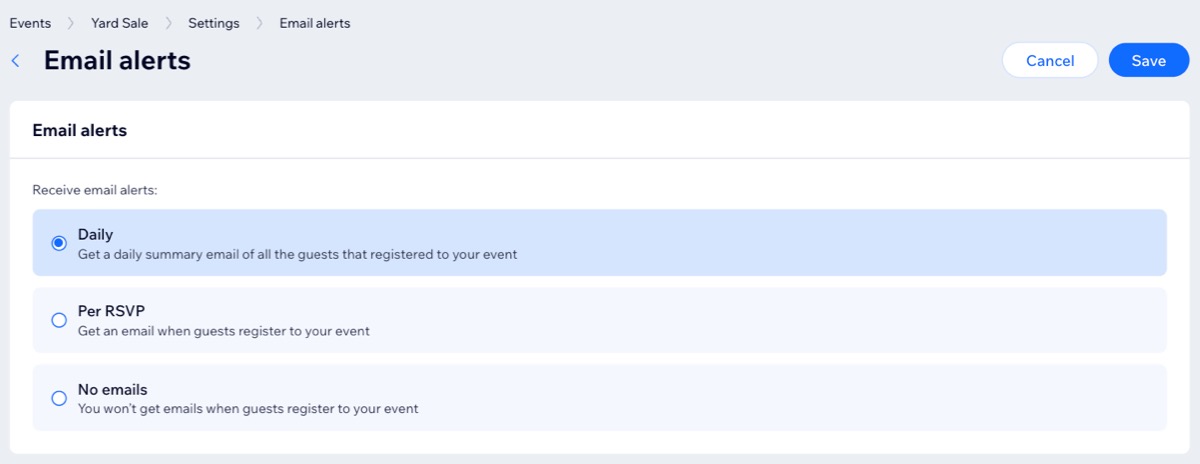
확인 이메일 편집하기
확인 이메일은 게스트가 이벤트에 대한 회신 또는 티켓 구매 후 수신하는 메시지입니다. 티켓 이벤트의 경우, 확인 이메일에는 PDF 티켓을 첨부할 수 있는 옵션이 포함되어 있으며, 이는 비활성화할 수 없습니다. RSVP 이벤트의 경우, 확인 이메일을 비활성화할 수 있습니다.
확인 이메일을 편집하려면:
- 사이트 대시보드의 이벤트로 이동합니다.
- 해당 이벤트 옆 관리를 클릭합니다.
- 설정 탭을 클릭합니다.
- 이벤트 게스트에게 발송할 이메일로 스크롤합니다.
- 티켓 및 확인 이메일 / 확인 이메일 옆 버튼을 클릭합니다.
- 활성: 게스트가 이벤트에 등록할 때 이메일을 수신합니다.
- 비활성: 게스트가 등록할 때 확인 이메일을 수신하지 않습니다.
- (선택사항) 확인 이메일의 콘텐츠를 편집합니다.
- 확인 이메일 옆 편집을 클릭합니다.
- 이메일에서 관련 옵션을 조정합니다(예: 제목 또는 티켓 이벤트에 대한 PDF 티켓 포함 여부).
- 저장을 클릭합니다.
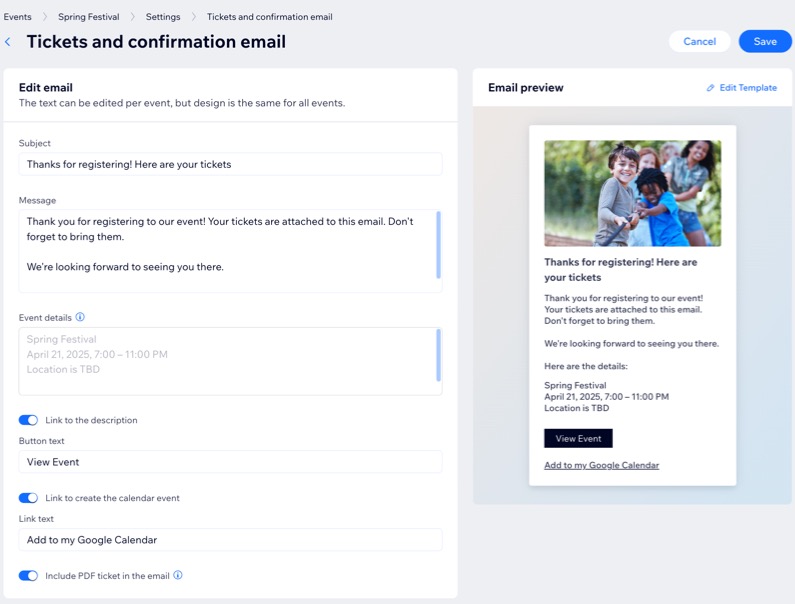
알림 이메일 사용자 지정하기
알림 이메일을 통해 게스트에게 이벤트가 다가오고 있음을 알릴 수 있습니다. 발송 시점과 발송 여부를 사용자 지정할 수 있습니다.
알림 이메일을 편집하려면:
- 사이트 대시보드의 이벤트로 이동합니다.
- 해당 이벤트 옆 관리를 클릭합니다.
- 설정 탭을 클릭합니다.
- 이벤트 게스트에게 발송할 이메일로 스크롤합니다.
- 알림 이메일 옆 버튼을 클릭합니다.
- 활성: 게스트가 이벤트 전 알림 이메일을 수신합니다. 이메일이 발송되는 시점을 설정할 수 있습니다.
- 비활성: 게스트가 이벤트에 대한 알림을 받지 않습니다.
- (선택사항) 알림 이메일의 콘텐츠와 실행 시점을 변경합니다.
- 알림 이메일 옆 편집을 클릭합니다.
- 이벤트 시작 전, 알림 이메일을 발송할 것인지 선택합니다.
- 기본 텍스트를 편집합니다.
- 저장을 클릭합니다.
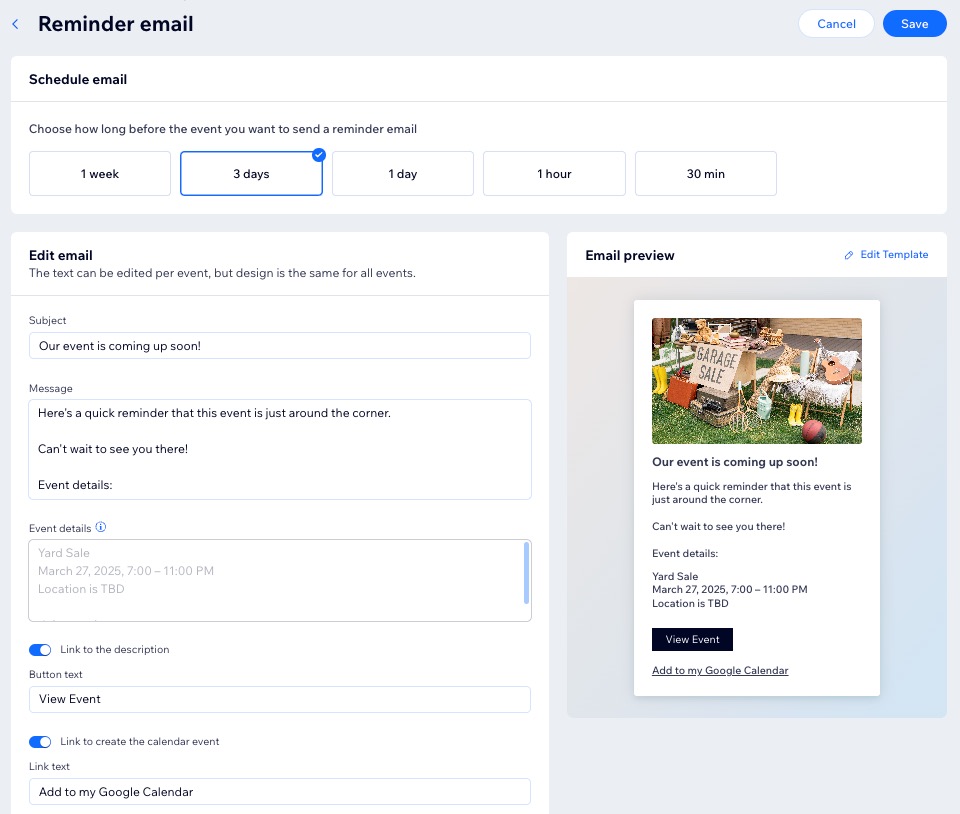
취소 이메일 사용자 지정하기
이벤트를 취소하기 전, 취소 이메일 텍스트를 편집할 수 있습니다. 예를 들어, 이벤트가 취소된 이유를 설명하거나 게스트를 다른 예정된 이벤트로 안내할 수 있습니다. 필요한 경우, 취소 이메일을 비활성화할 수도 있습니다.
취소 이메일을 편집하려면:
- 사이트 대시보드의 이벤트로 이동합니다.
- 해당 이벤트 옆 관리를 클릭합니다.
- 설정 탭을 클릭합니다.
- 이벤트 게스트에게 발송할 이메일로 스크롤합니다.
- 취소 이메일 옆 버튼을 클릭합니다.
- 활성: 이벤트가 취소될 경우, 게스트에게 취소 이메일이 발송됩니다.
- 비활성: 게스트가 취소 이메일을 수신하지 않습니다.
- (선택사항) 취소 이메일의 내용을 편집합니다.
- 취소 이메일 옆 편집을 클릭합니다.
- 기본 텍스트를 편집합니다.
- 상세 정보 링크 텍스트 옆 체크 상자를 선택 또는 선택 해제합니다.
- 저장을 클릭합니다.
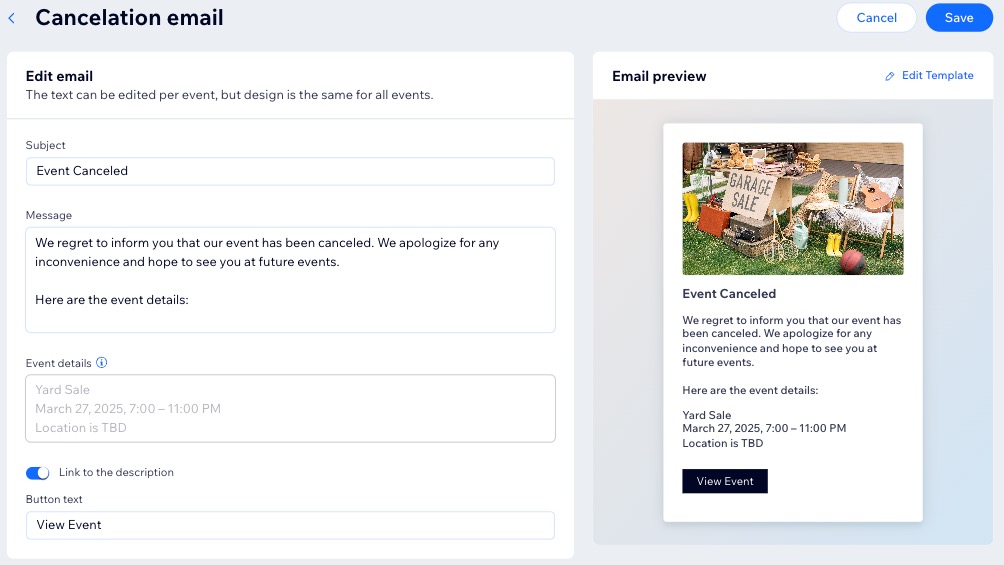
대기자 명단 이메일 사용자 지정하기
RSVP 이벤트에 대한 대기자 명단을 생성할 수 있습니다. 더 많은 사람이 참석할 수 있도록 게스트 최대 한도를 늘릴 때는 대기자 명단에 있는 게스트에게 자동 이메일을 발송할 수 있습니다.
대기자 명단 이메일을 편집하려면:
- 사이트 대시보드의 이벤트로 이동합니다.
- 해당 이벤트 옆 관리를 클릭합니다.
- 설정 탭을 클릭합니다.
- 이벤트 게스트에게 발송할 이메일로 스크롤합니다.
- 대기자 명단 이메일 옆 버튼을 클릭해 활성화 여부를 선택합니다.
- 활성: 대기자 명단에 등록한 게스트에게 남은 자리가 열리면 이메일이 발송됩니다.
- 비활성: 대기자 명단의 게스트가 알림을 받지 않습니다.
- (선택사항) 대기자 명단 이메일의 콘텐츠를 편집합니다.
- 대기자 명단 이메일 옆의 편집을 클릭합니다.
- 해당 기본 텍스트를 편집합니다.
- 저장을 클릭합니다.
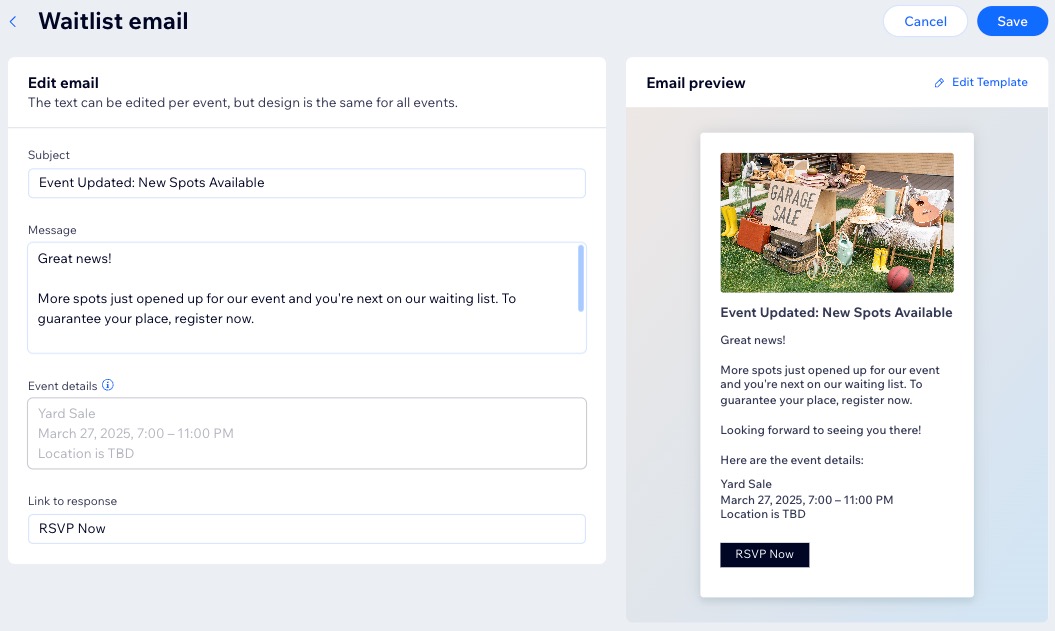
다음 단계:
게스트에게 발송하는 이벤트 이메일을 사용자 지정하세요.

